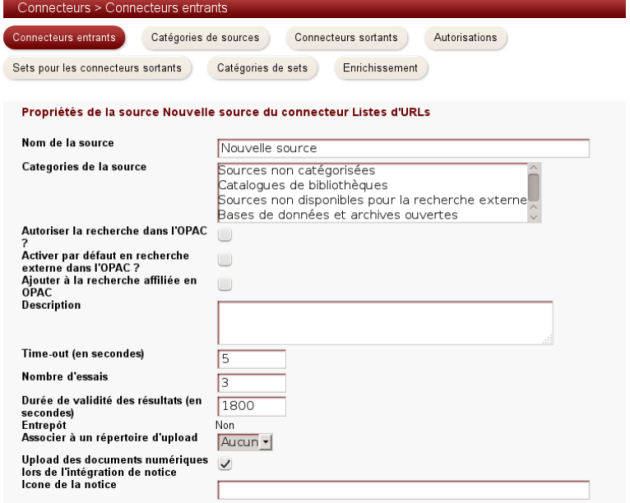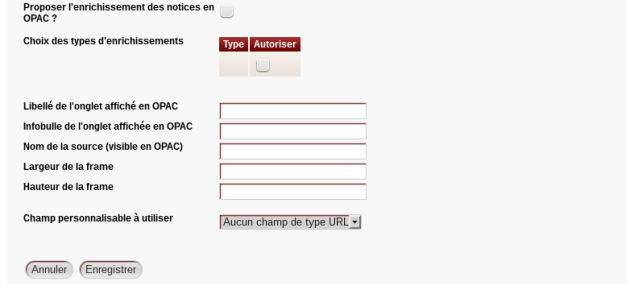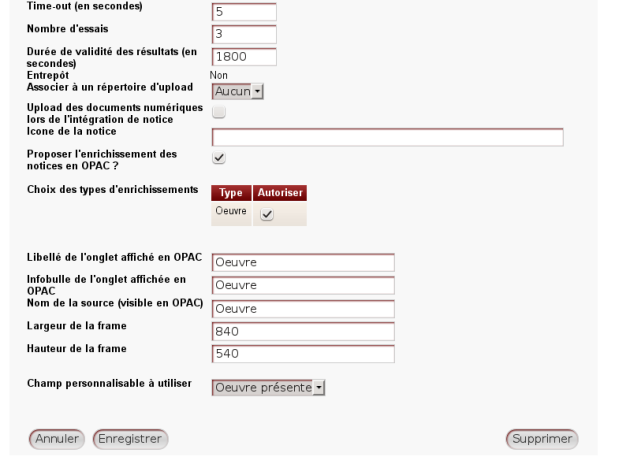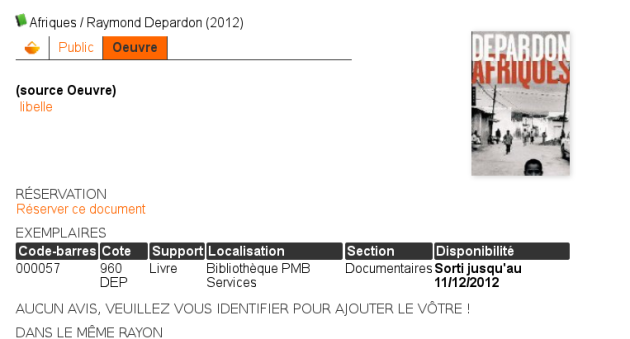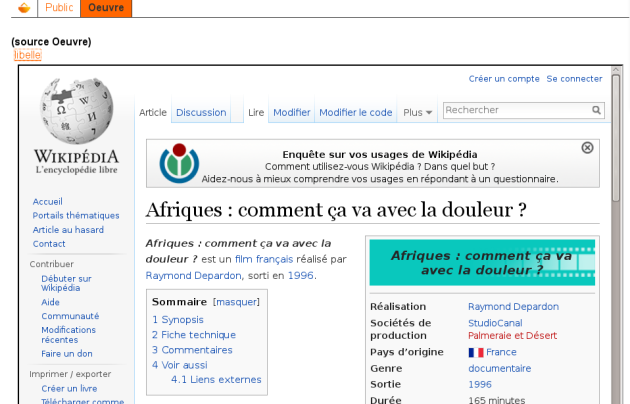Propriétés de la source du connecteur Listes d'URLs
Nom de la sourceCatégories de la source: classement thématique de la sourceAutoriser la recherche dans l'OPAC ?: à cocher si l'on veut proposer la recherche aux lecteursActiver par défaut en recherche externe dans l'OPAC ?: à cocher si l'on veut que la recherche s'effectue par défaut sur cette source en recherche externeAjouter la recherche affiliée en OPAC: à cocher si on souhaite proposer les notices provenant de cette source directement en résultat de recherche à l'OPAC (hors recherche externe)DescriptionTime-out (en secondes),Nombre d'essaisetDurée de validité des résultats (en secondes)sont définis dans les propriétés du connecteur et peuvent être revus ici en fonction de la réactivité et de la fréquence de mise à jour de la sourceEntrepôtAssocier à un répertoire d'upload: sélectionner un répertoire pour les documents numériquesUpload des documents numériques lors de l'intégration de notice: à cocher si on souhaite importer les documents numériques lors de l'intégration d'une noticeIcône de la notice: Chemin de l'image à partir du dossier images de l'OPAC. A renseigner uniquement si le connecteur Liste des Sources Externes est paramétré.
Proposer l'enrichissement des notices en OPAC ?Si l'enrichissement est activé, ajoute des onglets aux notices, correspondants aux choix ci-dessous.Choix des types d'enrichissements:Le type affiché sera disponible une fois le connecteur enregistré. Il reprendra le contenu du champ
Libellé de l'onglet affiché dans l'OPAC.Il peut être coché dès la création, pour que l'enrichissement apparaisse en OPAC.
Infobulle de l'onglet affichée en OPAC: contenu de l'infobulle apparaissant au survol de l'onglet.Nom de la source (visible en OPAC): permet de sourcer l'enrichissement.Largeur de la frameHauteur de la frameChamp personnalisable à utiliser: le menu déroulant sera alimenté par tous les champs personnalisés de type URL créés dans la base.